有 許多可用於 Linux 的終端模擬器🔗 itsfoss.com。從 Terminator 到 Tilix,你有多種終端可供選擇。
但這並沒有阻止新終端應用程式的到來。你最近已經見過了 GNOME Console🔗 itsfoss.com 吧,今天,我將向你介紹 Blackbox。
Blackbox 終端機:概述與功能
Blackbox 是支援 GTK4 的終端模擬器。開發者為了他可以在 Linux 上使用外觀優美的終端應用而創建了這個專案。
所以,不要指望它有很多功能。它只是一個使用 GTK4 工具包並支援主題的終端模擬器。
換句話說,它更注重的是關於外觀而不是功能。
以下是 Blackbox 的主要亮點:
◈ 可設定主題(支援 Tilix🔗 github.com 相容的配色方案)
◈ 主題與窗戶裝飾的融合
◈ 自訂字體
◈ 各種可自訂的 UI 設定
◈ 標籤
◈ 可切換的標題列
◈ 點選開啟連結
◈ 檔案拖放支援
談到外觀,讓我們來看看它提供的不同外觀。預設視窗將類似於下面的截圖。
Default look of Blackbox terminal
#沒有標題列
你也可以取消標題欄,如下所示。這是 GTK4 應用程式中最「流行」的功能之一。
Blackbox without header bar
你也可以在無標題列模式下啟用浮動控制項。
Floating controls with no header bar mode
輕鬆複製和貼上(不要抗拒)
Ctrl C 和 Ctrl V 就像是複製貼上的通用鍵盤快速鍵。
但是古老的 Unix 在宇宙之前就存在了,因此它使用 Ctrl C 鍵來終止終端中正在運行的程式🔗 itsfoss.com。
但是,有些人發現不能使用他們最喜歡的快捷鍵來 在終端中複製貼上🔗 itsfoss.com 有點不方便。
Blackbox 允許你透過啟用「輕鬆複製和貼上」設定來更改它。啟用此設定後,你可以使用 Ctrl C 和 Ctrl v 進行複製貼上操作。
不用擔心。 Ctrl C 仍可用於停止正在執行的指令。
Easy copy-paste mode allows using Ctrl C and Ctrl V keys
#主題
你也可以從設定中選擇不同的主題。有幾個淺色和深色主題可供選擇。你也可以使用 Tilix 風格的主題。
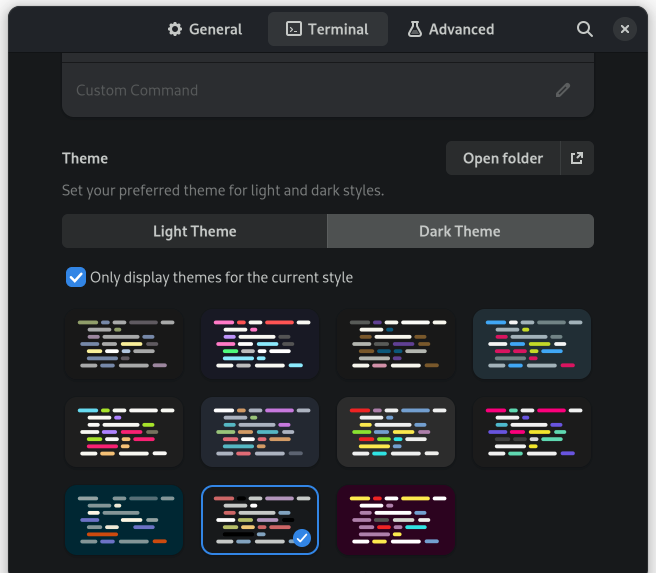
Available themes for Blackbox
#讓我們看看它在 Yaru 主題和不擴展選項卡的情況下的外觀,這與預設的 Blackbox 行為不同。
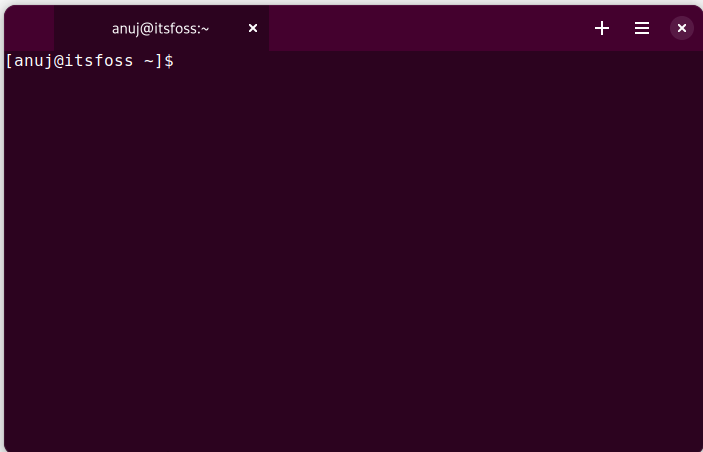
Blackbox with a changed theme
#還有一些更方便的功能,例如記住視窗大小、按像素滾動等。
好消息是,如果你對設定進行了太多更改,你可以將它們全部還原並重置為預設值。
此選項在「首選項(Preferences)」的「進階(Advance)」標籤中可用。
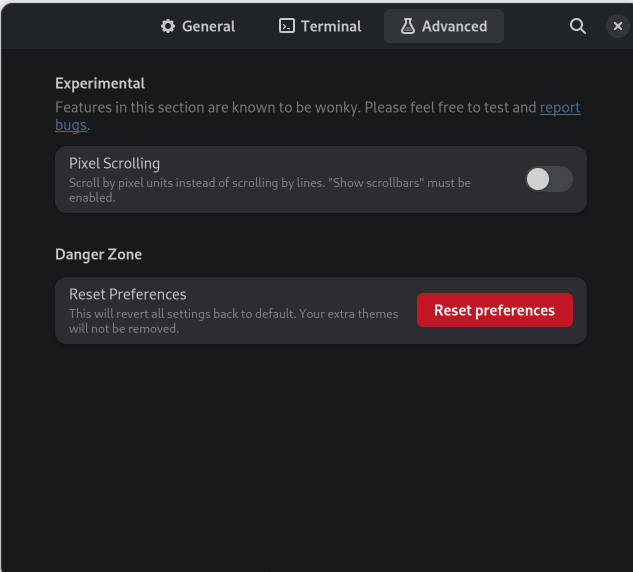
reset blackbox settings to default
安裝 Blackbox 終端機
請記住,Blackbox 處於開發的早期階段。我在切換主題時出現過當機。
要安裝 Blackbox 終端,你應該在系統中安裝 Flatpak 並啟用 Flathub 倉庫🔗 itsfoss.com。
使用此指令在你的系統上安裝 Blackbox:
flatpak install flathub com.raggesilver.BlackBox
在 Fedora 和其他一些與 Flatpak 整合的發行版上,你可以從軟體中心安裝 Blackbox。
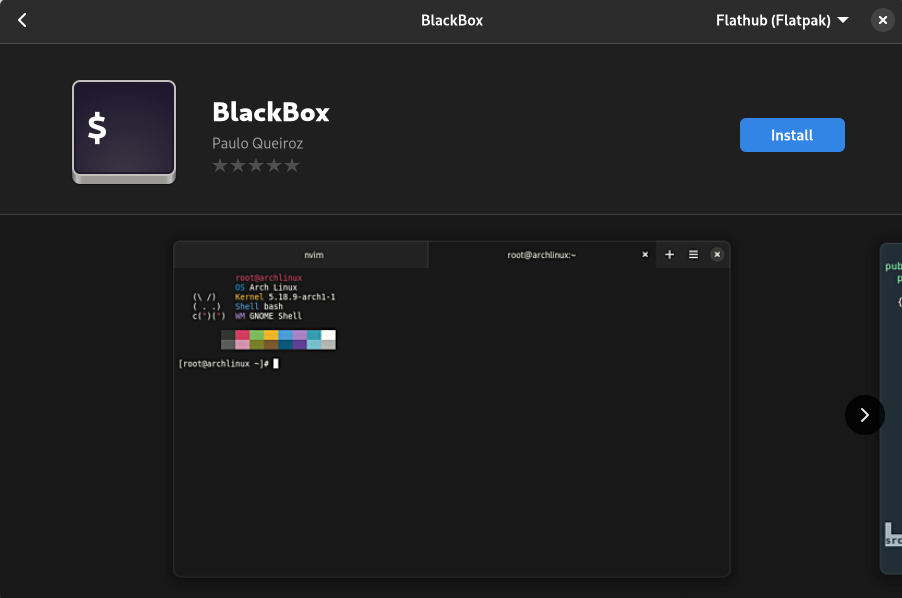
Blackbox can also be installed in GNOME Software Center
#安裝後,你可以從應用程式選單啟動它。
如果你不喜歡 Blackbox 並想將其刪除,請輸入以下命令將其刪除。
flatpak uninstall flathub com.raggesilver.BlackBox
結論
在我看來,Blackbox 是個不錯的終端模擬器。在不支援 GTK4 的發行版上,你可以獲得 GTK4 所能提供的所有精彩內容。它提供的功能足以應付日常工作。
最後,這一切都取決於個人喜好。你可能會喜歡它,也可能不喜歡它。如果你喜歡體驗,請嘗試一下,並在評論欄與我們分享你的經驗。
以上是Blackbox:極簡主義 Linux 用戶的美觀終端的詳細內容。更多資訊請關注PHP中文網其他相關文章!




